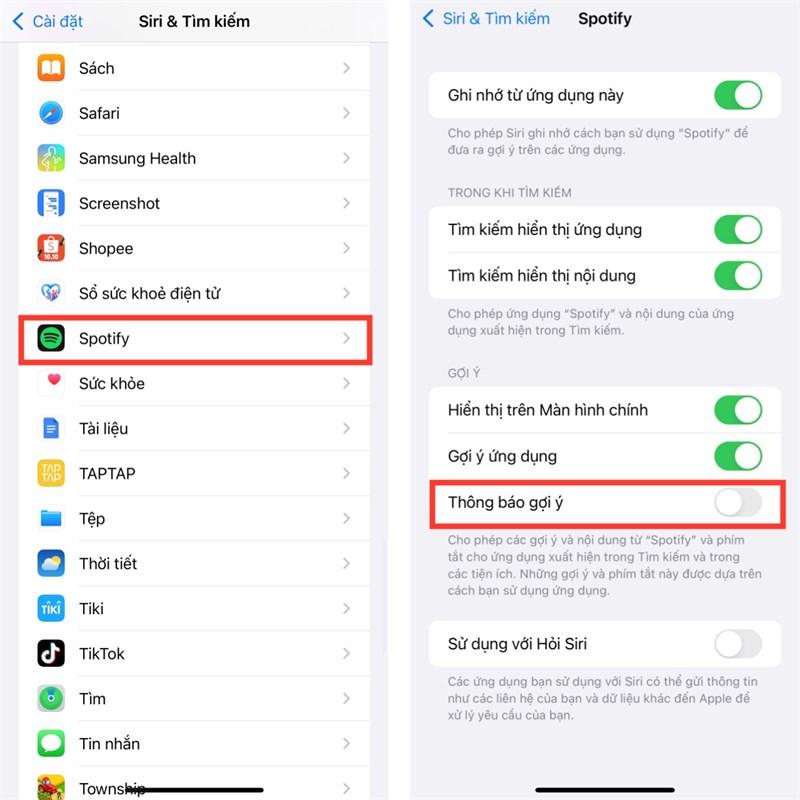Nâng Cao Hiệu Suất Gõ Văn Bản Với Tính Năng AutoCorrect Trong Word
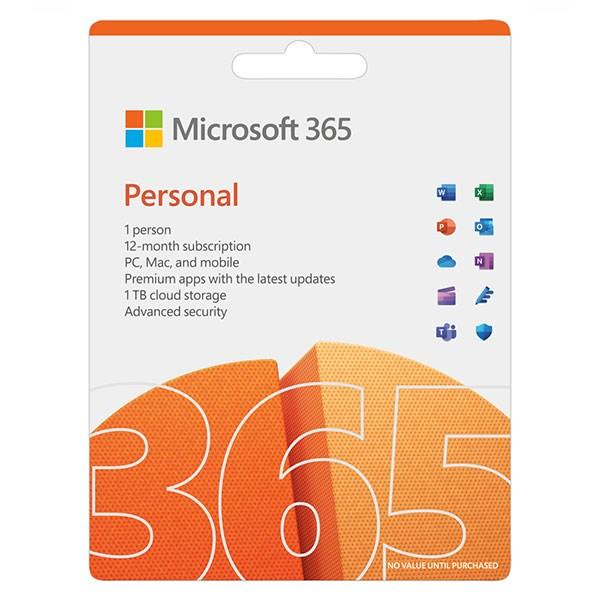
Bạn có cảm thấy mệt mỏi khi phải gõ đi gõ lại những cụm từ dài dòng trong Word? Đừng lo, AutoCorrect chính là “vị cứu tinh” dành cho bạn! Tính năng này không chỉ giúp bạn sửa lỗi chính tả mà còn hỗ trợ viết tắt nhanh chóng, nâng cao hiệu suất công việc đáng kể. Hãy cùng tìm hiểu cách thiết lập AutoCorrect trong Word qua bài viết dưới đây nhé!
AutoCorrect – Trợ Thủ Đắc Lực Cho Dân Văn Phòng
AutoCorrect là một tính năng thông minh trên Word, cho phép tự động thay thế từ hoặc cụm từ theo cài đặt của người dùng. Bạn chỉ cần nhập cụm từ viết tắt vào mục “Replace” và cụm từ đầy đủ tương ứng vào mục “With” trong AutoCorrect options.
Ví dụ, bạn muốn thay thế cụm từ “ví dụ” thành “vd”. Khi bạn gõ “vd”, Word sẽ tự động chuyển thành “ví dụ”. Thật tiện lợi phải không nào!
Hướng Dẫn Thiết Lập AutoCorrect Trong Word
Dưới đây là hướng dẫn chi tiết cách thiết lập AutoCorrect, áp dụng cho các phiên bản Word 2010, 2013, 2016, 2019:
Bước 1: Mở giao diện Word và chọn “File”.
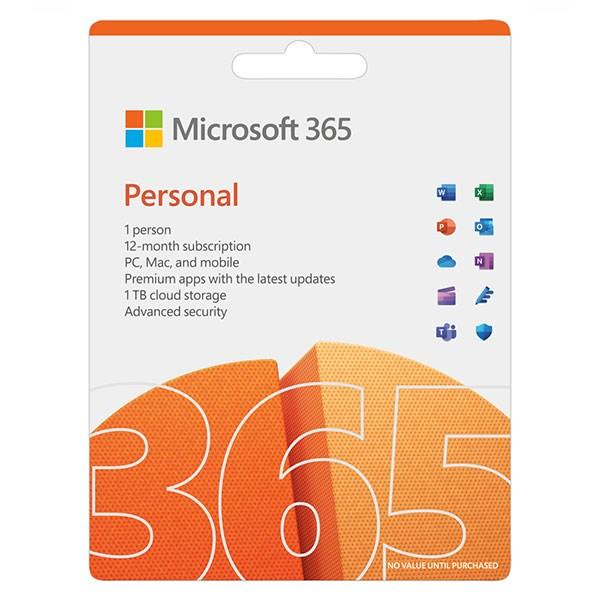 Bước 1
Bước 1
Bước 2: Chọn “Options” trong danh sách. Đối với Word 2007, bạn chọn biểu tượng Microsoft ở góc trái màn hình > “Word Option”.
Bước 3: Chọn “Proofing” ở danh sách bên trái.
Bước 4: Nhấn vào “AutoCorrect options” trong mục “AutoCorrect options”.
Bước 5: Trong tab “AutoCorrect”, nhập cụm từ viết tắt vào mục “Replace” và cụm từ đầy đủ vào mục “With”, sau đó nhấn “Add”.
Bước 6: Để xóa cụm từ viết tắt, bạn chọn cụm từ muốn xóa trong tab “AutoCorrect” và nhấn “Delete”.
Lời Kết
Hy vọng bài viết đã giúp bạn hiểu rõ hơn về tính năng AutoCorrect và cách thiết lập trong Word. Hãy áp dụng ngay mẹo nhỏ này để tiết kiệm thời gian và nâng cao hiệu suất công việc của bạn nhé!